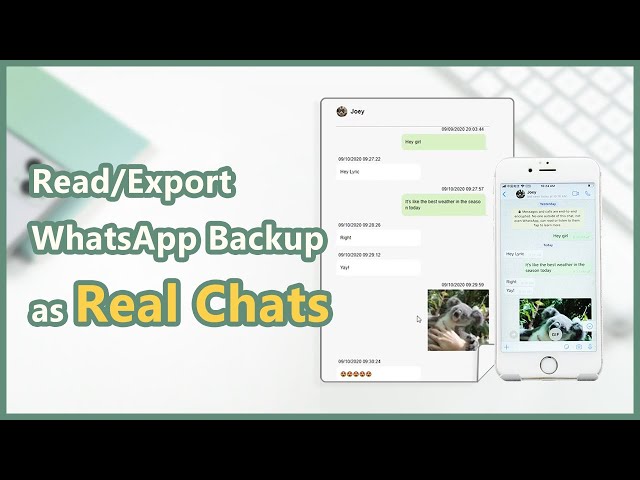Хората често губят своите данни от WhatsApp поради прости грешки. Ето защо те често търсят идеи за резервно копиране, за да се уверят, че няма да загубят съобщения или медийни файлове, прикрепени към приложението. Тъй като WhatsApp се превърна в основно средство за комуникация, знанието как да backup WhatsApp chats to PC free from iPhone/Android ще бъде полезно. Въпреки това, методите за резервно копиране на данни от WhatsApp са различни в зависимост от операционната система и устройството, което използвате. Следователно, акцентът върху iPhone и Android става значителен.
И така, днес ще се съсредоточим върху всеки аспект на резервното копиране на WhatsApp на iPhone и Android. Освен това ще открием как да open WhatsApp backup on PC когато е необходимо. Нека започнем.
- Част 1. Архивиране на WhatsApp на компютър за iPhone и Android
- Метод 1. Отворете архивирането на WhatsApp на компютър и четете, както се появяват на телефона
- Метод 2. Архивиране на съобщенията от WhatsApp на компютър чрез имейл чат
- Метод 3. Директно архивиране на WhatsApp на компютър
- Част 2. Различни начини за архивиране на WhatsApp от iPhone на компютър
- Метод 1. Архивиране на WhatsApp от iPhone на компютър чрез iTunes
- Метод 2. Архивиране на WhatsApp от iPhone на компютър чрез iTransor Lite
- Част 3. Различни начини за архивиране на WhatsApp от Android на компютър
Част 1. Архивиране на WhatsApp на компютър за iPhone и Android
Методите, обяснени в този раздел, обхващат както iPhone, така и Android, за да запазят вашите данни безопасни, защитени и достъпни.
Метод 1. Отворете архивирането на WhatsApp на компютър и четете, както се появяват на телефона
Само знанието как да архивирате WhatsApp на компютър може да не е достатъчно; трябва също така да можете да отворите архивирането на WhatsApp на компютър. За щастие, има лесен начин да направите това с функцията за експортиране на iMyTrans. Това е нова функция на софтуера, която е достъпна както за Android, така и за iOS устройства. Така че, след като експортирате архива на компютър, ще можете да го отворите и да видите данните поотделно. Ако архивните файлове, които искате да прочетете, са в облачно хранилище като iCloud и Google Drive, всичко, което трябва да направите, е да възстановите архива на телефона си и да използвате iMyTrans, за да архивирате WhatsApp на телефона си и след това да сканирате архива, за да го прочетете.
За да направите това, стъпките, които трябва да следвате, са обяснени по-долу:
Стъпка 1 Стартирайте приложението iMyTrans. В интерфейса на режим Експорт ще видите архива, който току-що създадохте. Кликнете върху архивния файл и изберете опцията Експорт към компютър.
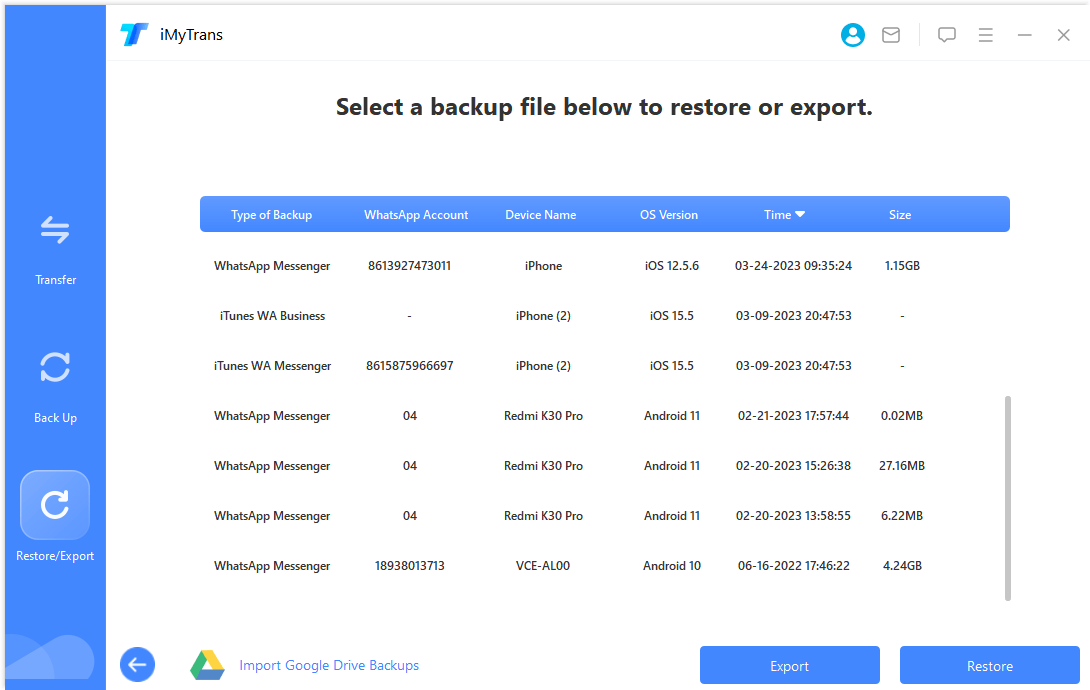
Стъпка 2 Процесът на сканиране на архива ще започне и след като процесът завърши, ще можете да видите чатовете и прикачените файлове в интерфейса на софтуера.
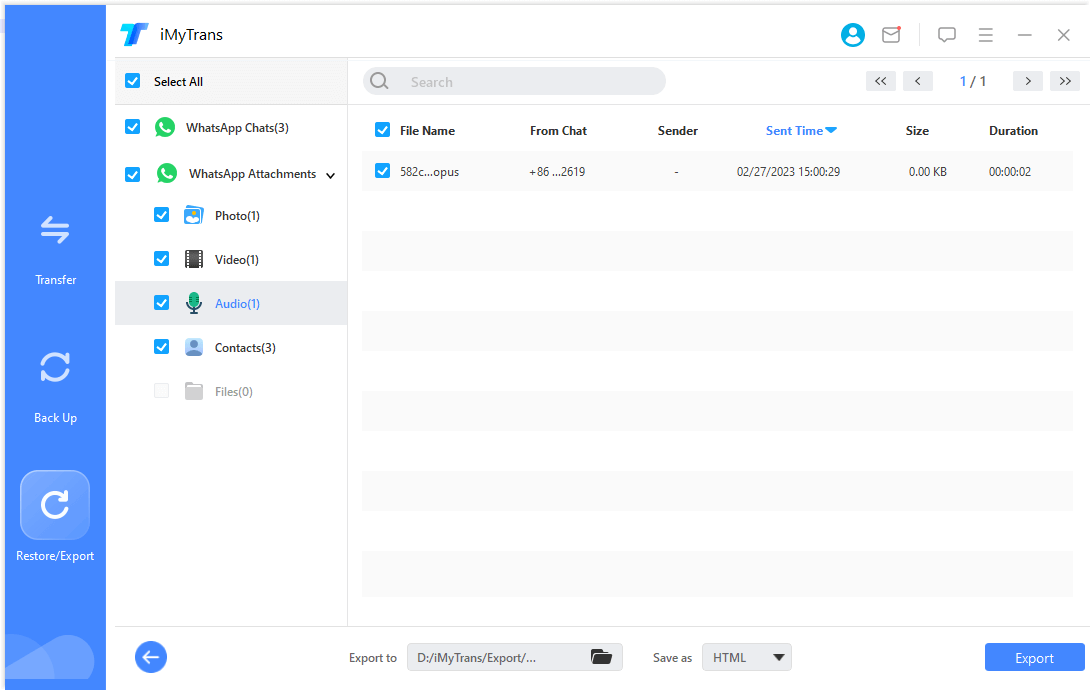
Стъпка 3 Изберете разговора, който искате да отворите, и го експортирайте с бутона Експорт. Ако искате да експортирате всички чатове и файлове, кликнете върху Избери всички и всичко ще бъде изтеглено на вашия компютър.
Метод 2. Архивиране на съобщенията от WhatsApp на компютър чрез имейл чат
Ако смятате, че е трудно да архивирате съобщенията от WhatsApp на компютър, тогава бихме искали да прекъснем. Има множество начини, по които можете лесно да архивирате данните от WhatsApp на компютър. И един от тези начини е имейл. Потребителят може да изпрати по имейл разговора, който иска да архивира, и да го изпрати на всеки контакт. Методът работи почти по същия начин за Android и iPhone. Следвайте стъпките по-долу, за да изпратите по имейл чата, който искате да архивирате.
За Android:
- Отворете WhatsApp > изберете разговор и го отворете
- Кликнете върху Меню > изберете Още
- Изберете опцията Експорт на чат > изберете имейл приложение
- Изберете дали искате да изберете "Прикачи медия" или "Без медия" и имейл приложението ще се отвори
- Въведете адреса, на който искате да изпратите имейла, и натиснете бутона Изпрати

Потребителите също могат да запазят имейла като чернова, за да запазят историята на чата и медийните файлове, свързани с архива.
За iPhone:
- Стартирайте WhatsApp > изберете чата, който искате да архивирате
- Кликнете върху името на контакта, за да отворите Информация за контакта
- Превъртете надолу и ще видите опцията Имейл чат/разговор
- Изберете между "Прикачи медия" или "Без медия" и имейл приложението ще се отвори
- Въведете имейл ID и натиснете бутона Изпрати
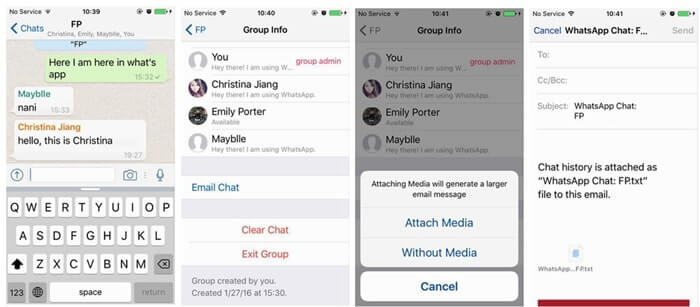
Дори на iPhone можете да запазите имейла като чернова, за да получите достъп до чата на WhatsApp по-късно.
Метод 3. Директно архивиране на WhatsApp на компютър
Само знанието как да архивирате WhatsApp на компютър може да не е достатъчно; трябва също така да можете да отворите архивирането на WhatsApp на компютър. За щастие, има лесен начин да направите това с функцията за експортиране на iMyTrans. Това е нова функция на софтуера, която е достъпна както за Android, така и за iOS устройства. Така че, след като експортирате архива на компютър, ще можете да го отворите и да видите данните поотделно. Ако архивните файлове, които искате да прочетете, са в облачно хранилище като iCloud и Google Drive, всичко, което трябва да направите, е да възстановите архива на телефона си и да използвате iMyTrans, за да архивирате WhatsApp на телефона си и след това да сканирате архива, за да го прочетете.
Софтуерът е 100% безопасен за използване и запазва всеки архивен файл непокътнат. Можете да изтеглите софтуера както на Windows, така и на Mac компютър и да извършите архивиране с няколко прости кликвания.
Стъпка 1 Стартирайте софтуера и свържете устройството си с него. Ако имате Android устройство, не забравяйте да активирате опцията за отстраняване на грешки чрез USB, за да позволите достъп до данните на устройството. За iPhone трябва да кликнете върху опцията "Доверете се на този компютър" за достъп.

Забележка
Разрешението за достъп до устройството се изисква само когато свързвате устройството си със софтуера за първи път.
Стъпка 2 След като устройството е свързано, кликнете върху опцията "Архивиране на WhatsApp на устройства" от страничната лента и кликнете върху бутона "Архивиране".
Стъпка 3 Процесът ще започне и ще можете да видите напредъка на екрана. Докато процесът на архивиране ще се извърши лесно на iPhone, ще трябва да следвате някои ръчни операции на Android. Но не се притеснявайте; софтуерът ще ви насочи какво да правите след това.
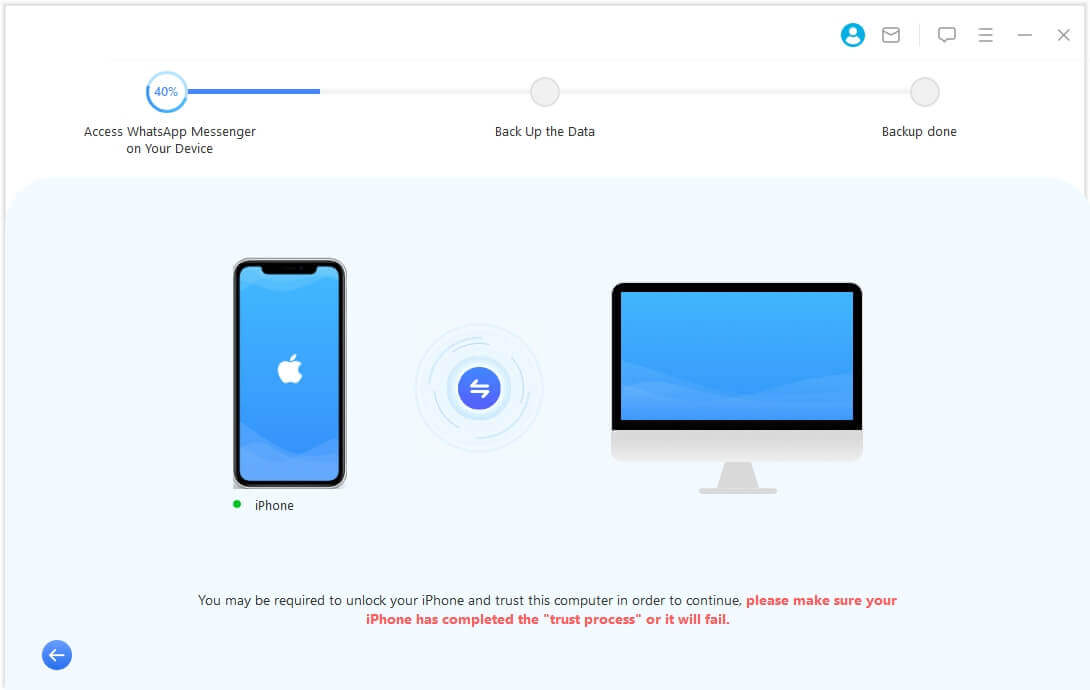
Стъпка 4 Когато архивирането завърши, софтуерът ще ви уведоми и ще можете да видите местоположението на архивния файл на WhatsApp на вашия компютър.

Част 2. Различни начини за архивиране на WhatsApp на компютър безплатно от iPhone
Потребителите на iOS имат два директни начина за архивиране на данните на телефона си, включително WhatsApp, единият е iTunes, а другият е iCloud. Освен това много трети страни предлагат повече избори за потребителите на iPhone да архивират своите данни от WhatsApp.
Метод 1. Архивиране на WhatsApp от iPhone на компютър чрез iTunes
Ако сте потребител на iPhone, вероятно сте запознати с iTunes. iTunes е безплатен инструмент, разработен от Apple и е удобен за архивиране на данни от iPhone. Въпреки че е малко сложен за използване, това е официален начин за архивиране на WhatsApp от iPhone на компютър и хората го намират за полезен, защото е безплатен!
Този инструмент не съдържа специфична функция за архивиране на WhatsApp, той е общо приложение, разработено за създаване на архиви на iPhone устройства. Въпреки това, все още можете да го използвате, за да архивирате WhatsApp iPhone на компютър. Има два начина за архивиране на WhatsApp чрез iTunes. Нека обсъдим и двата един по един:
2.1 Архивиране на WhatsApp от iPhone на компютър чрез iTunes с кабел
Това е бърз и лесен начин за архивиране на вашия WhatsApp на компютър. Всичко, което ви трябва, е да свържете iPhone към компютъра чрез USB/ светкавичен кабел. Следвайте стъпките по-долу:
Стъпка 1 Стартирайте актуализирана версия на iTunes на вашия компютър. Свържете вашия iPhone към компютъра. Изчакайте известно време, за да може iTunes да разпознае телефона ви. Отидете в раздела Устройства и изберете iPhone, който наскоро сте свързали за архивиране.
Стъпка 2 В левия панел кликнете върху раздела Обобщение. Ще намерите две опции за поставяне на вашите архивни данни. Тези опции включват iCloud и този компютър. Освен това ще намерите опция за ръчно архивиране на вашите данни.
Стъпка 3 Изберете опцията "Този компютър" и натиснете бутона "Архивиране сега". Това ще започне процес за архивиране на WhatsApp iPhone на компютър.
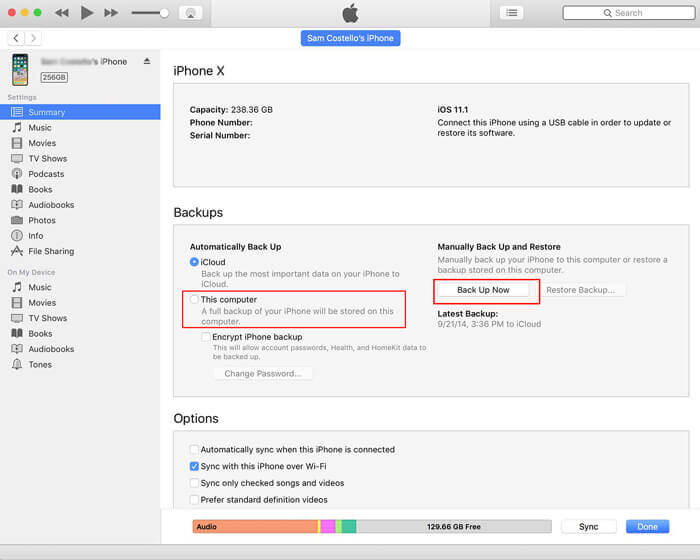
2.2 Архивиране на WhatsApp от iPhone на компютър чрез iTunes безжично
Това е друг начин за архивиране на вашия WhatsApp чрез iTunes. По този начин ви трябва само веднъж кабел за данни, за да свържете iPhone с компютъра. След това, ако нямате кабел за данни, за да свържете iPhone с компютъра, можете да използвате този метод. Въпреки това, трябва да инсталирате последната версия на iTunes. Следвайте тези стъпки, за да започнете процеса на архивиране:
- Стъпка 1 Стартирайте актуализираната версия на iTunes на вашия компютър. Свържете вашия iPhone към компютъра и отидете в раздела Обобщение. Ще намерите опция, наречена "Синхронизиране с този iPhone чрез Wi-Fi". Запазете последните промени.
- Стъпка 2 Можете да изключите телефона си. Сега можете да синхронизирате вашия iPhone с iTunes без никакъв кабел за данни. Отидете в опцията Настройки. Изберете Общи. Кликнете върху опцията iTunes Wi-Fi Sync. Натиснете Синхронизиране сега. Това ще започне процеса на архивиране на WhatsApp.
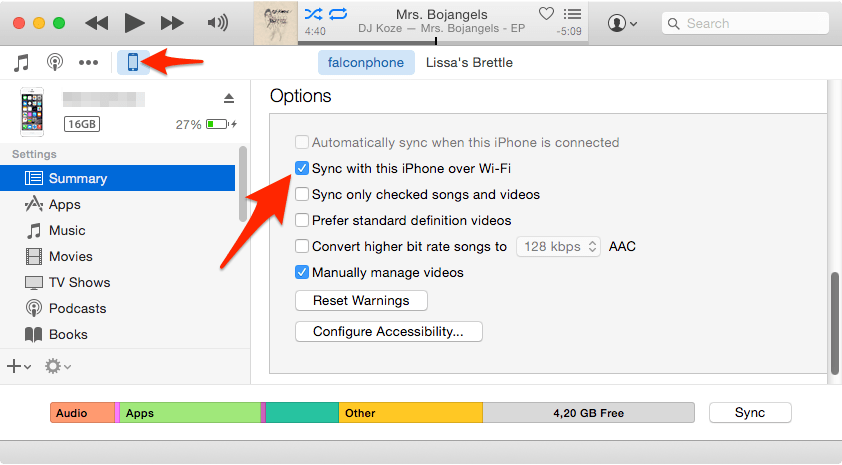
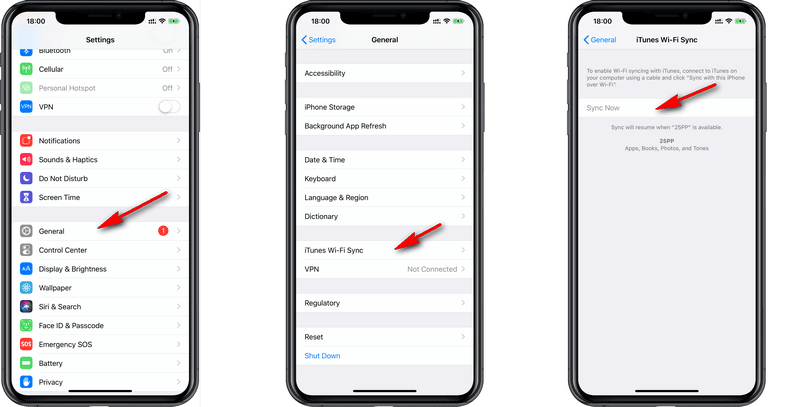
Метод 2. Архивиране на WhatsApp от iPhone на компютър чрез iTransor Lite
Това е най-ефективният начин за архивиране на WhatsApp. Това е многофункционално приложение, което ефективно експортира iOS данни. Приложението iTransor е способно да архивира данни от iPhone на компютър. Освен това, то е много полезно за прехвърляне на архиви от iTunes и iCloud на вашия компютър.
Приложението iMyFone iTransor Lite ви позволява ръчно да архивирате WhatsApp. Можете да изберете точно какво ви е необходимо за архивиране, като контакти, разговори и други данни от WhatsApp. За да архивирате данните си, следвайте стъпките по-долу:
Стъпка 1 На първо място, трябва да изтеглите приложението iMyFone iTransor Lite. Това приложение е достъпно на достъпна цена. Въпреки това, това приложение предлага някои от своите функционалности безплатно.
Стъпка 2 Инсталирайте това приложение на вашия компютър и го стартирайте. Свържете вашия iPhone към компютъра, за да създадете архив. Ще намерите опцията Придобиване на архив от устройство и iCloud в левия панел. Кликнете върху тази опция и изберете опцията Архивиране на устройство. Това приложение автоматично ще разпознае iPhone устройството. Ще видите две опции: Направете пълен архив и Изберете един или повече типове данни. Изберете опцията според вашите нужди.
Стъпка 3 Кликнете върху бутона Архивиране, за да започнете процеса на архивиране. По време на архивирането не изключвайте телефона си.
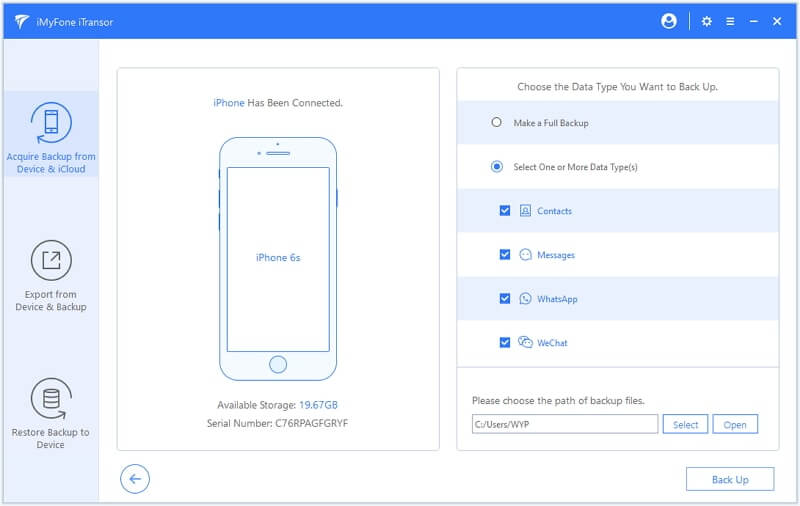
Стъпка 4 Когато изберете опцията за пълен архив, процесът ще отнеме известно време, за да завърши. Това зависи от размера на вашите данни. След като изберете един или повече типове данни, приложението ще ви помоли да изберете конкретен път за архивиране.
Част 3. Различни начини за архивиране на WhatsApp на компютър безплатно от Android
Има повече избори, когато става въпрос за потребителите на Android, защото Android е система с отворен код. Въпреки официалния метод за архивиране на WhatsApp в Google Drive, вие също можете да получите достъп до пространството за съхранение на вашия Android телефон директно от компютъра. Нека видим как се правят те.
Метод 1. Ръчно архивиране на WhatsApp от Android на компютър
Тъй като не е възможно да изтеглите архивирането на WhatsApp от Google Drive на компютър, трябва да извършим ръчно архивиране на съобщенията и данните. За щастие, процесът не е сложен и няма да отнеме повече време от необходимото за архивиране на данните. Единственото изискване е USB кабел за свързване на вашето устройство към системата и сте готови за архивиране. Следвайте ръководството по-долу:
Стъпка 1 Свържете вашия Android телефон към компютъра и разрешете достъп до устройството. Отидете в Моят компютър и изберете устройството, за да получите достъп до неговото съхранение.
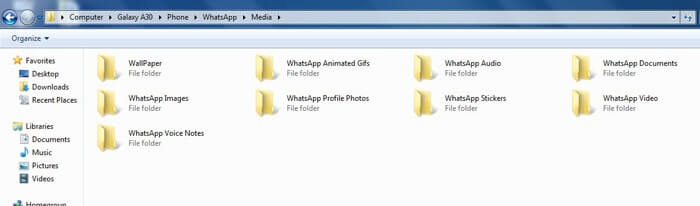
Стъпка 2 В съхранението на устройството ще видите папка, наречена WhatsApp. Отворете папката и изберете папката База данни, тъй като тя съдържа резервното копие на съобщенията на приложението. Файловете ще бъдат във формат .db с датата на архива.
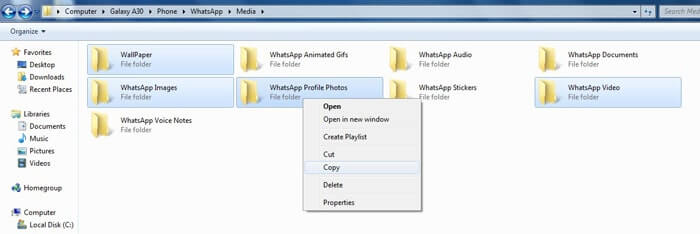
Можете да изберете всяка папка за архивиране с този метод.
Стъпка 3 Копирайте папките и излезте от съхранението на устройството. На вашата система създайте нова папка за данните на WhatsApp и поставете файловете в това местоположение.
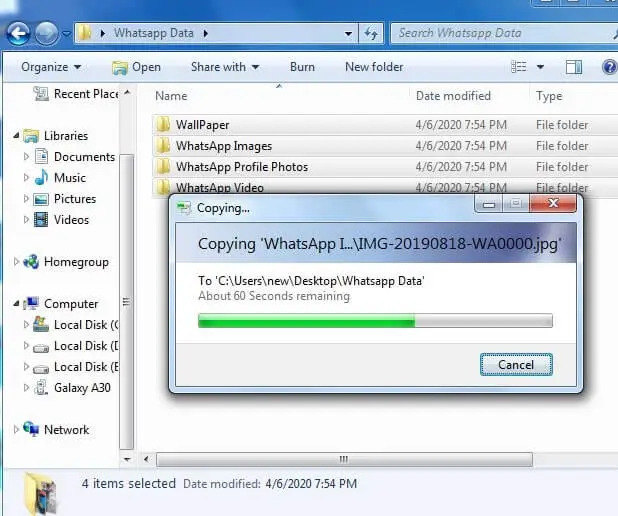
И ето, вие успешно създадохте резервно копие на вашите данни от WhatsApp. Същото може да се направи и с мултимедийни файлове, споделени чрез WhatsApp.
Метод 2. Архивиране на WhatsApp чатове от Android на компютър чрез Backuptrans Android WhatsApp Transfer
Софтуерът Backuptrans е популярен инструмент, който помага на потребителите да архивират съобщенията от WhatsApp на компютър. Въпреки това, има един недостатък на този метод, тъй като той може да архивира само съобщенията от WhatsApp, а не медийните файлове. Но все пак, недостатъкът се компенсира с функцията, която позволява на потребителите да отварят архивирането на WhatsApp на компютър.
Ето как можете да създадете архив на съобщенията от WhatsApp.
Стъпка 1 Изтеглете и инсталирайте софтуера на вашата система. След като е готов за използване, свържете вашето устройство с него. Докато правите това, уверете се, че сте активирали опцията за отстраняване на грешки чрез USB на вашето устройство.
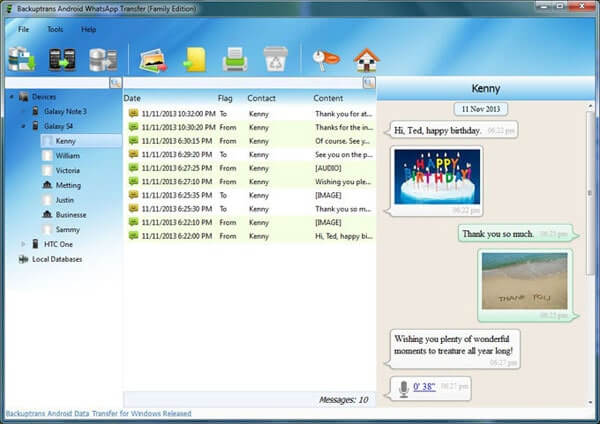
Стъпка 2 Софтуерът автоматично ще разпознае наличното архивиране на WhatsApp на устройството и ще подкани потребителите да изберат опцията "Архивиране на моите данни", за да продължат.
Стъпка 3 В интерфейса на софтуера ще видите контактите и прегледа на разговора в дясната страна. Под списъка с устройства изберете вашето устройство и кликнете с десния бутон върху него. Изберете опцията "Архивиране на съобщения" и последното архивиране на вашите съобщения от WhatsApp ще бъде създадено на вашия компютър.
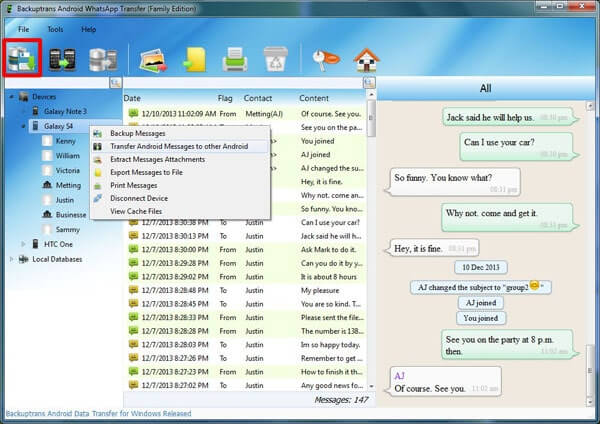
Можете също да изберете конкретен контакт и да архивирате съобщението му индивидуално, ако желаете. Софтуерът ще ви уведоми, когато процесът приключи, и ще имате допълнително архивиране на WhatsApp, което може да бъде прегледано и експортирано директно на Android устройството.
няколко прости клика.